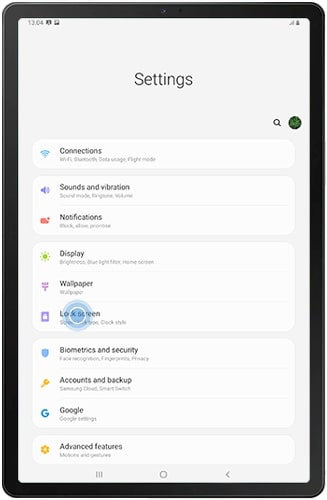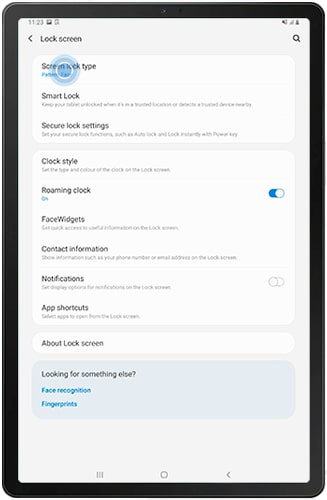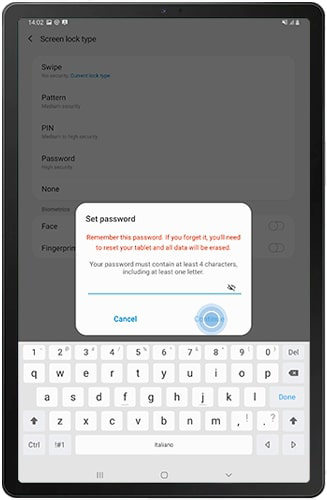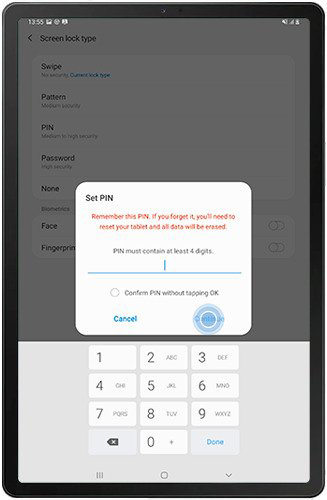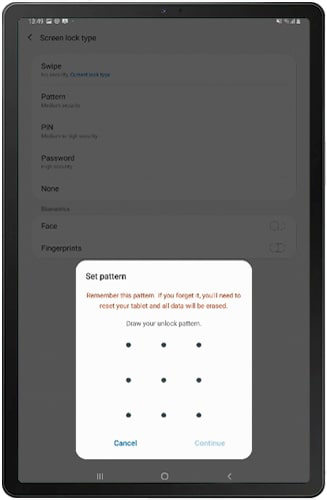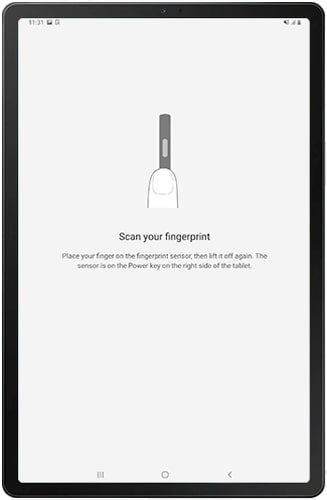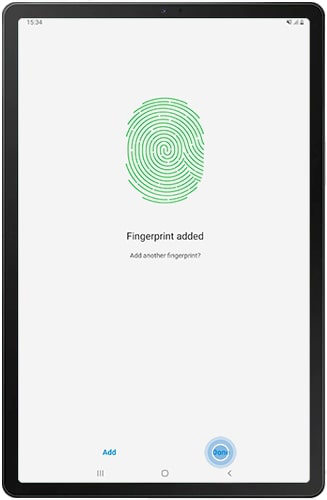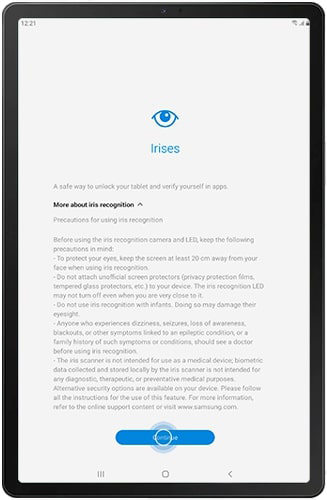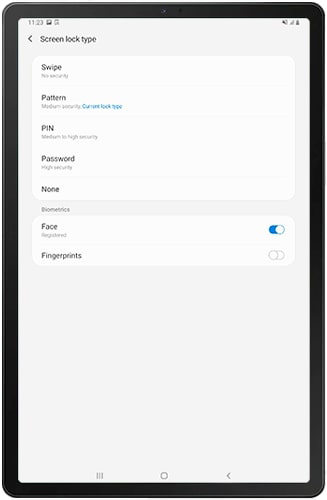Samsung tablet iPad için çok daha ucuz. Çoğu öğrenci için bir öğrenme aracı olarak tabletler hayatlarının ayrılmaz bir parçası haline geldi. Ancak, her zaman tahmin edilmesi zor bir şey vardır. Şifrenizin unutulması veya başkası tarafından değiştirilmesi gibi. Yani, şimdi aradığınız Galaxy Tab A'dan ekran kilidini kaldır , devam etmeden önce aklınızda bulundurmanız gereken önemli ayrıntılar. Galaxy Tabs'de dört tip kilit vardır, her birinin açıklaması burada.
- Bölüm 1: Samsung Galaxy Tab A'nın 5 Kilit Türü
- Bölüm 2: Galaxy Tab A'da Ekran Kilidi Nasıl Kaldırılır
- Ekstra İpuçları: Samsung Galaxy Tab A Ekran Kilidi Nasıl Kapatılır
Bölüm 1: Samsung Galaxy Tab A'nın 5 Kilit Türü
Samsung Galaxy Tab A'nın 4 şifre türü vardır ve bunu zaten biliyor olma ihtimaliniz yüksek olmasına rağmen her kilidin açıklaması aşağıdadır:
1. Şifre
Adından da anlaşılacağı gibi, sembollerin, sayıların, harflerin bir karışımıdır; Galaxy Tab A'da bir parola oluşturmak için bunlardan en az dördünü birleştirmeniz gerekir. Parolayı şu şekilde ayarlayabilirsiniz:
- Ayarlar uygulamasını açın ve Kilit Ekranı'nı bulun ve açmak için üzerine dokunun.

- Artık içeride olduğunuza göre Ekran kilidi türüne dokunun

- Seçmek Parola kilit tipiniz olarak
- Birleştirilmiş en az dört harf, sayı veya simge girin ve bir sonraki adımda tekrarlayın.

- Tamam düğmesine dokunun ve gitmeye hazırsınız.
2. PIN
PIN, kullanılan diğer bir yaygın şifre türüdür, neredeyse tüm ödeme uygulamaları bir PIN ile korunur. Cihazınızın Kilidini Açmak için benzersiz bir PIN oluşturmak üzere birden fazla numara seçebilirsiniz. Genel adımlar yukarıdaki yönteme benzer, burada farklı olan şeyler:
- Ekran kilidi türünde PIN'i seçin.

- PIN'inizi girin ve tekrarlayın
- Tamam'a basın ve hazırsınız.
3. Desen
Özellikle Android tabanlı telefonlarda kullanılan en popüler ve yaygın şifre türü sanırım. Karmaşık olduğu kesin ama inan bana diğer seçeneklere kıyasla daha az güvenli. Desen kolayca kırılabilir ve cihazınıza fazla güvenlik sağlamaz. Galaxy Tab A'nızda bir kalıp kilidi kurmak için olanlar dışında tüm adımlar benzerdir:
- Ekran kilidi türünde Desen'i seçin

- Bir desen ayarlayın ve üzerine dokunun Devam etmek
- Düzeni tekrarlayın ve ayarlamak için onayla üzerine dokunun.
4. Parmak izi
Samsung Galaxy Tab A cihazınız için en güvenli korumadır, parmak izleriniz cihazda saklanır ve kilidini her açtığınızda çapraz eşleşir. Telefonlarınızın ve sekmelerinizin kilidini açmak için yalnızca son derece güvenli değil, aynı zamanda çok uygun bir yöntemdir. Parmak izi kilidini ayarlamak için:
- Ekran kilidi türü penceresinde Parmak İzi'ni seçin
- Parmak izi ayarı genellikle alternatif bir kilit türü ayarlamayı ister, bu nedenle önce bir alternatif ayarlayın.
- Şimdi parmağınızı tarayıcının üzerine koyun ve kurmak için ekrandaki talimatları izleyin.

- Başarılı kurulumdan sonra bir başarı mesajı görüntülenecektir.

5. İris Tarama ve Akıllı Tarama (Galaxy Tab S4)
Parmak izleri gibi, her insanın, araştırmacıları son derece güvenli bir İris kilidi yapmaya yönlendiren benzersiz bir İris modeli vardır. Artık teknolojinin gelişmesiyle daha ucuz hale geliyor ve akıllı telefon ve tabletlerde İris kilidi mevcut. Ancak, İris kilidi işlevi Galaxy Tab S4'te mevcuttur. Galaxy Tab S4'ünüzde İris taramasını nasıl kuracağınız aşağıda açıklanmıştır:
- Ekran kilidi tipinde İris kilidine dokunun (İris kilidini ayarlamak için parmak izi gibi alternatif bir şifre gerekir)
- Şimdi İris kilidini kolayca kurmak için ekrandaki talimatları izleyin.

Bölüm 2: Galaxy Tab A'da Ekran Kilidi Nasıl Kaldırılır
PassFab, hem iPhone hem de Android ile tasarlanmış birçok yazılım çözümüne sahiptir. PassFab Android Unlock Android için kullanışlı bir araçtır. Herhangi bir şekilde cihazınızın şifresini unuttuysanız, bu araç Sekme A'nızın kilidini kolayca kaldırmanıza yardımcı olabilir. Bunu nasıl yapacağınız aşağıda açıklanmıştır:
- Aşama 1: PassFab Android Unlock'ı bilgisayarınıza indirip yükleyin ve çalıştırın. Şimdi Android cihazınızı PC'nize takın.

- Adım 2: Galaxy Tab algılandığında, “ Ekran Kilidini Kaldır ", tıklamak " Evet " buton.

- Aşama 3: basın ne zaman Evet Cihazınızın kilidini açma işlemi, bir başarı mesajı gösterene kadar beklemeye başlar. İşlem sırasında telefonunuzu PC'den çıkarmamanın telefonunuzu bozabileceğini unutmayın.

Ekstra İpuçları: Samsung Galaxy Tab A Ekran Kilidi Nasıl Kapatılır
Bu bölümde, yukarıdaki 6 tip kilidin nasıl kapatılacağını kullanıcıya anlatmalısınız.
- Aşama 1: Açık Ayarlar Samsung Galaxy Tab A cihazınızda.
- Adım 2: Kilit Ekranını Bulun ve Açın.
- Aşama 3: Üzerine dokunun Ekran kilidi türü .
- 4. Adım: Şimdi şifre/PIN/Desen . (telefonunuzda ne etkinleştirdiyseniz)
- Adım 5: Samsung Galaxy Tab'da Ekran kilidini devre dışı bırakmak veya kapatmak için A üzerine dokunun. Hiçbiri .

İşte bu ve telefonda şifre/desen/kilit devre dışı bırakmayı bitirdiniz
Özet
Bu makale, Samsung Galaxy Tab A'da bulunan parola türlerini ve nasıl yapılacağını açıklar. İlk yöntem, mevcut 5 tür ekran kilidini ve nasıl kurulacağını açıklar. Daha sonra ile kilidi kaldırma makale sürecinde PassFab Android Unlock kullanıcıları cihazlarının kilidini açmaya yönlendirir. Son olarak kullanıcıların ekran kilidini nasıl kapatabilecekleri anlatılıyor.